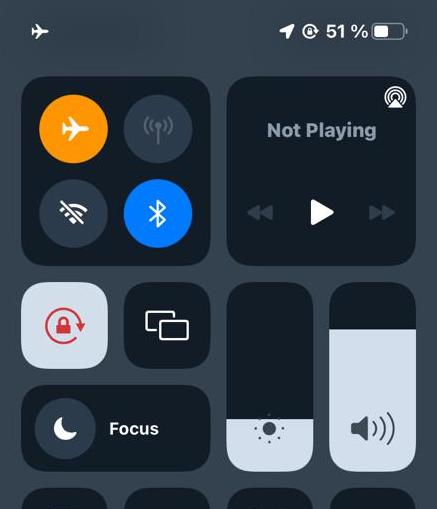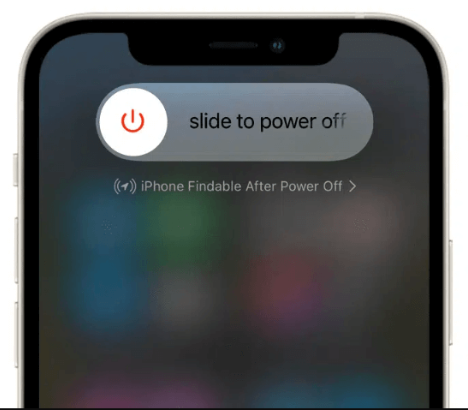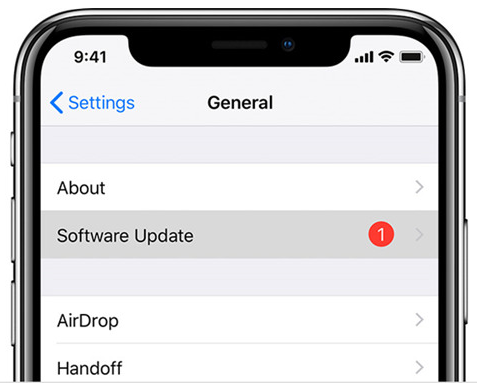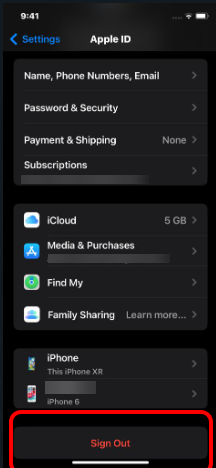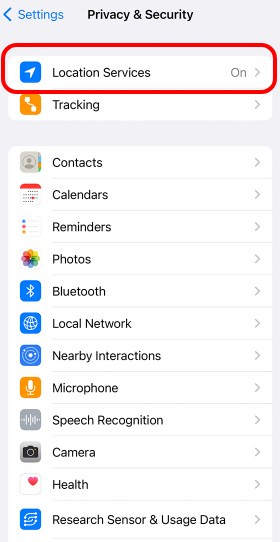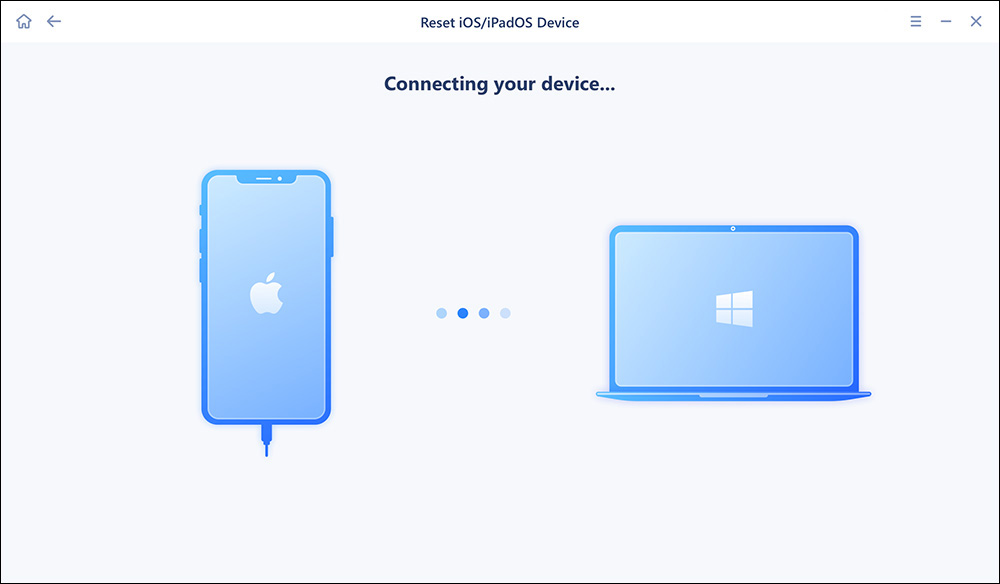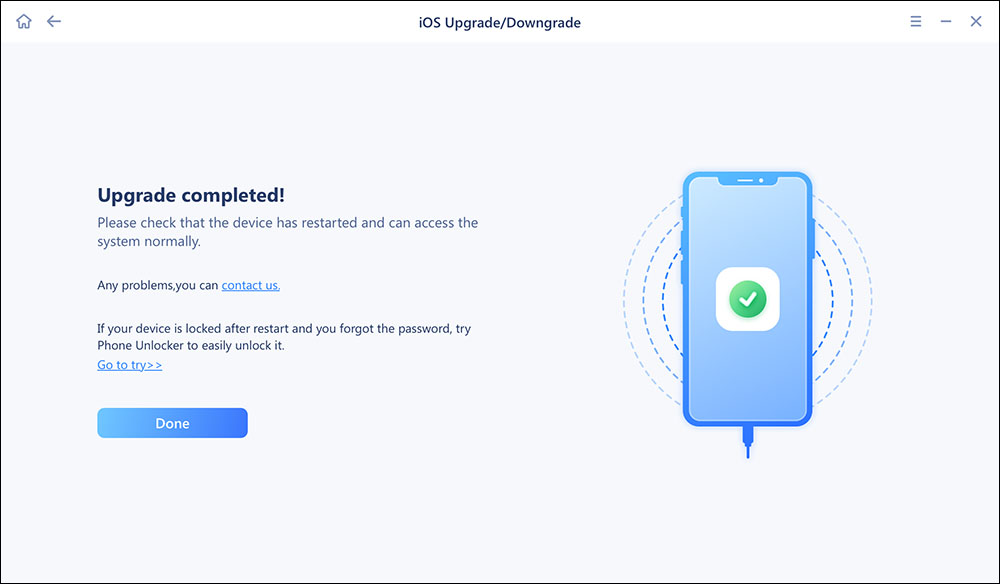Zusammenfassung:
Wenn Ihre Apple Intelligence-Funktionen nach dem Update auf iOS 18.1 nicht angezeigt werden, können Sie das Problem in mehreren Schritten beheben. Durch die Fehlerbehebung in diesen Bereichen können Sie die Funktionen von Apple Intelligence wiederherstellen und weiterhin die verbesserten Gerätefunktionen nutzen.
- Hauptinhalt:
- Warum zeigt Apple Intelligence das Update auf iOS 18.1 nicht an?
- So beheben Sie die fehlende Anzeige von Apple Intelligence nach dem Update auf iOS 18.1
- 1. Überprüfen Sie das Internet und warten Sie einige Zeit
- 2. Starten Sie Ihr iPhone neu
- 3. Nach iOS-Updates suchen
- 4. Abmelden und wieder bei iCloud anmelden
- 5. Ändern des iPhone-Standorts
- So laden Sie iOS 18.1 Beta herunter und erhalten nahtlos Apple Intelligence
- Schlussfolgerung
- FAQs zur Behebung von nicht angezeigter Apple Intelligence
- 1. Wie bekomme ich Apple Intelligence auf mein iPhone?
- 2. Was kann ich tun, wenn iOS 18 Beta nicht angezeigt wird?
- 3. Warum kann ich Apple Intelligence iOS 18 nicht bekommen?
Schnelle Antwort: Wie behebe ich, dass das iOS 18.1 Update Apple Intelligence nicht angezeigt wird?
- Überprüfen Sie das Internet und warten Sie einige Zeit
- Starten Sie Ihr iPhone neu
- Nach iOS-Updates suchen
- Abmelden und wieder bei iCloud anmelden
- Ändern des iPhone-Standorts
- Entdecken Sie EaseUS MobiXpert, um Ihr iOS-Erlebnis zu vereinfachen.
Wenn Sie schon einmal alle Ihre intelligenten Geräte genau richtig eingestellt hatten, nur damit ein Update Ihre Lieblingsfunktionen durcheinander bringt, werden Sie sicherlich zustimmen, dass es wirklich frustrierend ist, wenn ein Software-Update Ihre Routine unterbricht. Wenn Sie sich fragen, warum Apple Intelligence nach dem Update auf iOS 18.1 nicht mehr angezeigt wird, können Sie sicher sein, dass Sie nicht allein sind. Viele Apple-Benutzer und Technologie-Enthusiasten sind mit diesem Problem konfrontiert und haben ihre Bedenken auf verschiedenen Online-Plattformen geäußert.
In diesem Blogbeitrag werden wir Ihnen helfen zu verstehen, was das Problem verursacht haben könnte und wie es sich auf Ihr Gerät auswirkt. Wir werden praktikable Lösungen zur Behebung des Problems anbieten, damit Ihr Gerät wieder normal funktionieren kann. Ganz gleich, ob Sie ein normaler Benutzer sind, der nach schnellen Lösungen sucht, oder ein IT-Fan, der auf ausführliche Anleitungen angewiesen ist, in diesem Tutorial finden Sie alle Antworten, die Sie benötigen, um das Problem zu beheben. Lesen Sie weiter, um Tipps zur Behebung von Problemen mit Apple Intelligence und zur Verbesserung von iOS 18.1 zu erhalten!
Warum zeigt Apple Intelligence das Update auf iOS 18.1 nicht an?
Sie fragen sich vielleicht, warum diese Funktion nach der Aktualisierung auf Ihrem Gerät nicht angezeigt wird. Der Kern des Problems liegt oft in Kompatibilitätsproblemen, unvollständigen Installationen oder vorübergehenden Firmware-Störungen. Apple Intelligence verlässt sich stark auf präzise Software-Updates und eine nahtlose Integration in die Hardware.
Wenn eine dieser Komponenten nicht richtig synchronisiert ist, kann dies dazu führen, dass Funktionen wie Apple Intelligence von Ihrem Bildschirm verschwinden. Die Behebung dieser Probleme ist der Schlüssel zur Wiederherstellung der vollen Funktionalität. In einigen Fällen kann die normale Funktion von Apple Intelligence durch eine unvollständige oder beschädigte Aktualisierungsdatei gestört werden. Glücklicherweise gibt es mehrere Möglichkeiten, dies zu beheben und sicherzustellen, dass alles wieder reibungslos funktioniert.
So beheben Sie die fehlende Anzeige von Apple Intelligence nach dem Update auf iOS 18.1
In diesem Abschnitt erfahren Sie, wie Sie das Problem beheben können, dass Apple Intelligence nach der Aktualisierung Ihres Geräts auf iOS 18.1 nicht angezeigt wird. Das Verständnis der häufigsten Gründe für dieses Problem ist wichtig für eine effektive Fehlerbehebung. Es handelt sich um einfache, aber effektive Lösungen, die Ihnen zeigen, wie Sie diese wichtige Funktion schnell wiederherstellen können, so dass Ihre Erfahrung mit iOS 18.1 reibungslos und effizient verläuft. Egal, ob es sich um kleinere Störungen oder größere Probleme handelt, diese Schritte werden Ihnen helfen, die Kontrolle zu übernehmen und das Problem sicher zu lösen.
1. Überprüfen Sie das Internet und warten Sie einige Zeit
Für reibungslose Software-Updates sind Geduld und eine stabile Internetverbindung wichtig. Ein zuverlässiges Netzwerk stellt sicher, dass die Aktualisierungen effizient durchgeführt werden. Denken Sie daran, dass ein langsames iPhone-Internet für eine erfolgreiche Softwareinstallation nicht geeignet ist.
Schritt 1. Überprüfen Sie, ob Ihre Wi-Fi-Verbindung stabil und stark ist.
Schritt 2. Schalten Sie den Flugzeugmodus ein und dann wieder aus, um Ihre Netzwerkeinstellungen zurückzusetzen.
![ios 18 flugzeugmodus]()
Schritt 3. Starten Sie Ihren Router neu, um Ihre Internetverbindung zu aktualisieren.
Schritt 4. Warten Sie ein paar Minuten und überprüfen Sie dann erneut Apple Intelligence.
2. Starten Sie Ihr iPhone neu
Ein Neustart Ihres Geräts ist oft eine schnelle Lösung für viele iOS-bezogene Probleme, einschließlich verschwundener Funktionen. Hier erfahren Sie, wie Sie Ihr iPhone neu starten können.
Schritt 1. Halten Sie die Einschalttaste gedrückt, bis der Schieberegler angezeigt wird.
Schritt 2. Schieben Sie es, um Ihr iPhone auszuschalten.
![iphone ausschalten]()
Schritt 3. Halten Sie nach ein paar Sekunden erneut die Einschalttaste gedrückt, bis das Apple-Logo erscheint.
Schritt 4. Prüfen Sie nach dem Neustart Ihres iPhone, ob Apple Intelligence sichtbar ist.
3. Nach iOS-Updates suchen
Wann immer ein größeres Software-Update auf den Markt kommt, folgen in der Regel auch kleinere Fehlerbehebungen. Um optimale Leistung und Sicherheit zu gewährleisten, sollten Sie Ihre Software immer auf dem neuesten Stand halten. Sie können iOS 18 auf Ihr iPhone herunterladen, indem Sie die folgenden Schritte ausführen.
Schritt 1. Öffnen Sie die App "Einstellungen" auf Ihrem iPhone.
Schritt 2. Tippen Sie auf "Allgemein" und wählen Sie dann "Software-Update".
![software-aktualisierung iphone]()
Schritt 3. Wenn es ein verfügbares Update gibt, tippen Sie auf "Herunterladen und installieren".
Schritt 4. Folgen Sie den Anweisungen auf dem Bildschirm, um das Update abzuschließen, und suchen Sie dann nach Apple Intelligence.
4. Abmelden und wieder bei iCloud anmelden
Die Wiederherstellung der Verbindung zu iCloud kann helfen, Synchronisierungsprobleme zu beheben, die Apple-Dienste betreffen. Es ist wichtig, Ihre iCloud-Verbindung zu überprüfen, um eine reibungslose Synchronisierung zwischen Ihren Apple-Geräten zu gewährleisten. Wenn Sie Probleme haben, versuchen Sie, die Verbindung zu iCloud wiederherzustellen, damit Sie die Apple-Funktionen besser nutzen können.
Schritt 1. Gehen Sie zu den Einstellungen auf Ihrem iPhone und tippen Sie oben auf Ihren Namen.
Schritt 2. Scrollen Sie nach unten und tippen Sie auf "Abmelden".
![Abmelden vom iphone]()
Schritt 3. Folgen Sie den Anweisungen und geben Sie zur Bestätigung Ihr Apple-ID-Passwort ein.
Schritt 4. Melden Sie sich wieder bei iCloud an und überprüfen Sie, ob Apple Intelligence zurückgekehrt ist.
5. Ändern des iPhone-Standorts
Die Anpassung Ihrer Standorteinstellungen kann dazu beitragen, Funktionen auf Ihrem Gerät wiederherzustellen. Wenn Sie diese Einstellungen ändern, können Sie möglicherweise Funktionen reaktivieren, die scheinbar nicht vorhanden sind. Vergewissern Sie sich, dass Ihre Standorteinstellungen korrekt eingerichtet sind, um Ihr Benutzererlebnis zu verbessern und auf alle verfügbaren Funktionen zuzugreifen.
Schritt 1. Öffnen Sie die Einstellungen und tippen Sie auf "Datenschutz und Sicherheit".
Schritt 2. Wählen Sie "Standortdienste" und vergewissern Sie sich, dass diese Funktion aktiviert ist.
![ortungsdienste iphone]()
Schritt 3. Scrollen Sie nach unten und wählen Sie "Systemdienste".
Schritt 4. Deaktivieren Sie "Standortbezogene Vorschläge" und schalten Sie sie dann wieder ein.
So laden Sie iOS 18.1 Beta herunter und erhalten nahtlos Apple Intelligence
Um eine nahtlose Erfahrung mit neuen Funktionen zu gewährleisten, kann es von Vorteil sein, mit den neuesten Updates auf dem Laufenden zu bleiben. EaseUS MobiXpert ist ein hervorragendes Tool für die mühelose Verwaltung Ihrer iOS-Updates.
EaseUS MobiXpert ist ein einfach zu bedienendes Tool zur Verwaltung von Geräten. Eine seiner bemerkenswertesten Eigenschaften ist die Fähigkeit, reibungslose iPhone-Updates zu ermöglichen und so den Prozess zu rationalisieren und die Risiken von Fehlern während der Updates zu reduzieren. Die benutzerfreundliche Oberfläche dieser Software bedeutet, dass sie sowohl von Personen verwendet werden kann, die viel Wissen über Technologie haben, als auch von denen, die nichts darüber wissen.
Um die EaseUS MobiXpert Software herunterzuladen, gehen Sie auf die offizielle EaseUS Website und folgen Sie den Anweisungen zur Installation, damit Sie eine problemlose Aktualisierung genießen können.
Schritt 1. Öffnen Sie EaseUS MobiXpert auf Ihrem Computer. Wählen Sie "Systemreparatur".
![MobiXpert-Homepage]()
Schritt 2. Wählen Sie dann "iOS Upgrade/Downgrade".
![die Startseite von System Repair]()
Schritt 3. Wählen Sie die Option "iOS/iPadOS Upgrade".
![iOS/iPadOS-Upgrade auswählen]()
Schritt 4. Dann werden Sie aufgefordert, Ihr iPhone über ein USB-Kabel mit dem Computer zu verbinden.
![Ihr Gerät anschließen]()
Schritt 5. Bestätigen Sie Ihr Gerätemodell und klicken Sie dann auf "Weiter", um die Firmware für ein Upgrade herunterzuladen.
![die Firmware herunterladen]()
Schritt 6. Sobald die Firmware verifiziert ist, klicken Sie auf "Jetzt aktualisieren", um zu beginnen.
![Klicken Sie auf Jetzt aktualisieren]()
Schritt 7. Warten Sie, bis der Vorgang abgeschlossen ist. Klicken Sie dann auf "Fertig", um ihn zu schließen.
![der Prozess ist abgeschlossen]()
Schlussfolgerung
Die Navigation durch iOS-Updates kann knifflig sein, vor allem, wenn es so aussieht, als ob Ihre Lieblingsfunktionen wie Apple Intelligence verschwunden sind. In diesem Leitfaden erklären wir, warum das passiert und bieten einfache, umsetzbare Schritte an, die Ihnen helfen, Ihre Lieblingstools wiederzufinden. Die Verwendung von Tools wie EaseUS MobiXpert kann diesen Prozess vereinfachen und hält Sie in der sich schnell verändernden technischen Welt auf dem Laufenden. Wenn Sie unsere Richtlinien befolgen, werden Sie nicht nur das aktuelle Problem beheben, sondern auch besser auf zukünftige iOS-Updates vorbereitet sein.
FAQs zur Behebung von nicht angezeigter Apple Intelligence
Hier sind die Antworten auf einige der am häufigsten gestellten Fragen, wie man Apple Intelligence nach iOS 18.1 nicht mehr anzeigt.
1. Wie bekomme ich Apple Intelligence auf mein iPhone?
Um Apple Intelligence zu verwenden, stellen Sie sicher, dass Ihr Gerät auf die neueste iOS-Version aktualisiert ist. Überprüfen Sie Ihre Einstellungen und aktivieren Sie die Funktionen in der App, die auf Apple Intelligence angewiesen sind.
2. Was kann ich tun, wenn iOS 18 Beta nicht angezeigt wird?
Vergewissern Sie sich, dass Ihr Gerät beim Apple-Entwicklerprogramm registriert ist, wenn die Beta-Version nicht sichtbar ist. Überprüfen Sie Ihre Netzwerkverbindung und versuchen Sie, das Update erneut herunterzuladen, falls erforderlich.
3. Warum kann ich Apple Intelligence iOS 18 nicht bekommen?
Dieses Problem kann durch unvollständige Updates, Gerätekompatibilitätsprobleme oder vorübergehende technische Störungen verursacht werden. Stellen Sie sicher, dass die Software Ihres Geräts auf dem neuesten Stand ist, und befolgen Sie die oben genannten Schritte zur Fehlerbehebung.
Teilen Sie diesen Beitrag mit Ihren Freunden, wenn Sie ihn hilfreich finden!